10 parasta tapaa korjata MovieBox Pro -videot, jotka eivät lataudu Chromessa
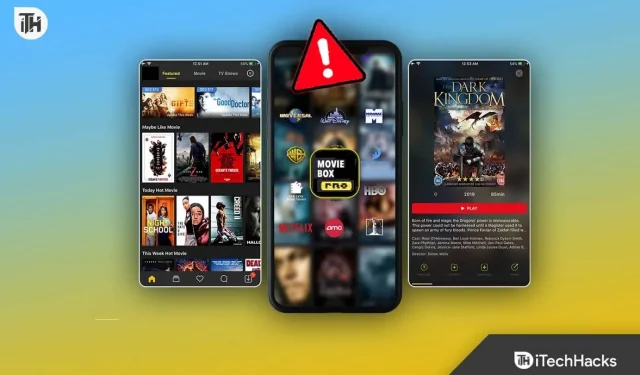
Suoratoistoalustat, kuten MovieBox Pro, ovat mullistaneet median kulutuksen. Voimme katsoa suosikkiohjelmamme ja elokuvamme yhdellä napsautuksella. Kuitenkin jopa parhaat alustat kohtaavat toisinaan ongelmia. Yksi käyttäjien eniten ilmoittamista ongelmista on MovieBox Pro -videot, jotka eivät toimi Chromessa . Tämä ongelma voi aiheuttaa merkittävää turhautumista monille, mutta älä huoli. Tässä blogiviestissä käsittelemme tapoja korjata MovieBox Pro -videot, jotka eivät lataudu Chromessa.
Miksi MovieBox Pro ei lataudu?
Ongelmat, kuten ”Videot eivät toisteta”, voivat olla elokuvan ystävän pahin painajainen. Se on kuin pääseisi mukaansatempaavan trillerin huipentumaan, mutta näyttö vain jäätyy. Mutta miksi se tapahtuu Chromessa?
- Yhteensopimaton Chrome-versio
- Välimuistiongelmia
- Laajennukset Ristiriidat
- Videon puskurointi loputtomasti
- Virheilmoitukset avautuvat
- Palvelinongelmat
Korjaa MovieBox Pro, joka ei toimi tai toista vuonna 2023
Ennen kuin sukeltaa syvälle teknisiin asioihin, kokeillaan perusasiat:
- Suorita yhteyden nopeustesti. Internetin nopeustestisivustot voivat tarjota käsityksiä Internetin kunnosta. Ehkä et saa sitä nopeutta, josta maksoit?
- Tarkista palvelimen tila. Onko tämä huono päivä MovieBox Pro -palvelimille? Nopea Google-haku voi paljastaa, onko muilla sama ongelma. Tarkista Twitteristä.
Vaikka Chrome on tehokas, se voi joskus olla syynä ongelmaan.
Välimuistin ja evästeiden tyhjentäminen
Yksi tärkeimmistä syistä, miksi videot eivät lataudu, voi olla välimuistin ja evästeiden kerääntyminen. Tyhjentämällä ne päivität selaimen muistin ja poistat siten mahdolliset esteet.
- Siirry Chrome-asetuksiin .
- Vieritä alas kohtaan Yksityisyys ja turvallisuus .
- Napsauta Tyhjennä selaustiedot .
- Varmista, että sekä evästeet ja muut sivuston tiedot että välimuistissa olevat kuvat ja tiedostot on valittu.
- Napsauta Tyhjennä tiedot .
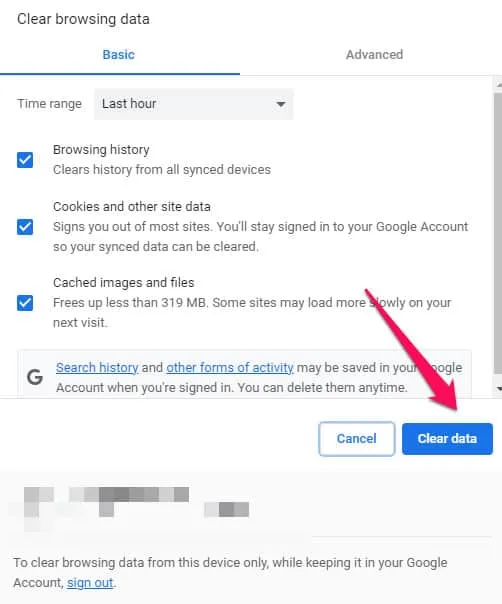
Poista ongelmalliset laajennukset käytöstä
Laajennukset voivat olla hyödyllisiä, mutta ne voivat myös olla ristiriidassa joidenkin alustojen, kuten MovieBox Pron, kanssa.
- Siirry Chromen Laajennukset-sivulle .
- Poista jokainen laajennus väliaikaisesti käytöstä.
- Yritä ladata MovieBox Pro -video jokaisen jälkeen.
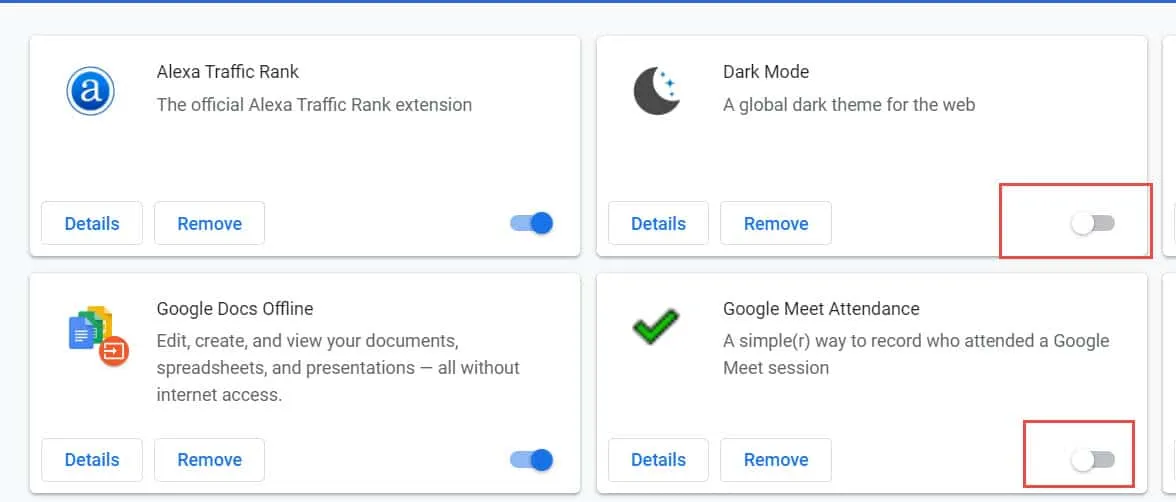
Tämä prosessi auttaa tunnistamaan ongelmalliset laajennukset. Kun olet tunnistanut, päivitä ne tai poista ne kokonaan.
Päivitä Chrome-selaimesi
Chromen vanhentuneen version käyttäminen voi olla syyllinen. Varmista, että käytät uusinta versiota.
- Siirry Chromen asetuksiin .
- Napsauta Tietoja Chromesta .
- Jos päivitys on saatavilla, Chrome aloittaa sen lataamisen automaattisesti.
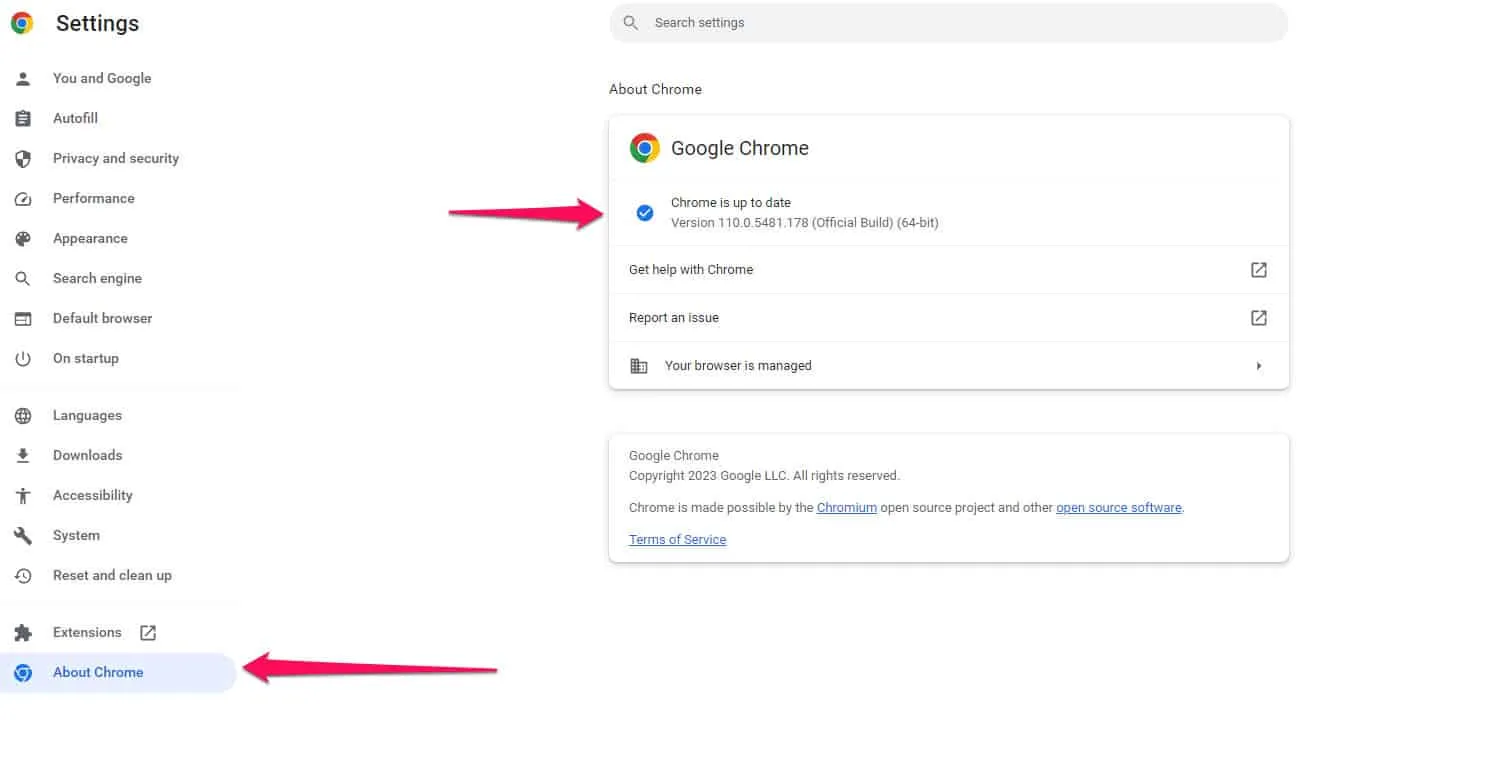
Korjaa MovieBox Pro -videot, jotka eivät lataudu, toistuvat, juuttuneet Chromeen
Sukella erikoisvaiheisiin käyttäjille, jotka kohtaavat jatkuvia haasteita Chromen MovieBox Pron avulla.
Laitteistokiihdytysasetuksen säätäminen
Laitteistokiihdytys voi joskus estää videoiden latautumisen. Tämän asetuksen säätäminen saattaa auttaa.
- Siirry Chromen asetuksiin .
- Napsauta Lisäasetukset .
- Valitse Järjestelmä- kohdasta Käytä laitteistokiihdytystä, kun se on käytettävissä .
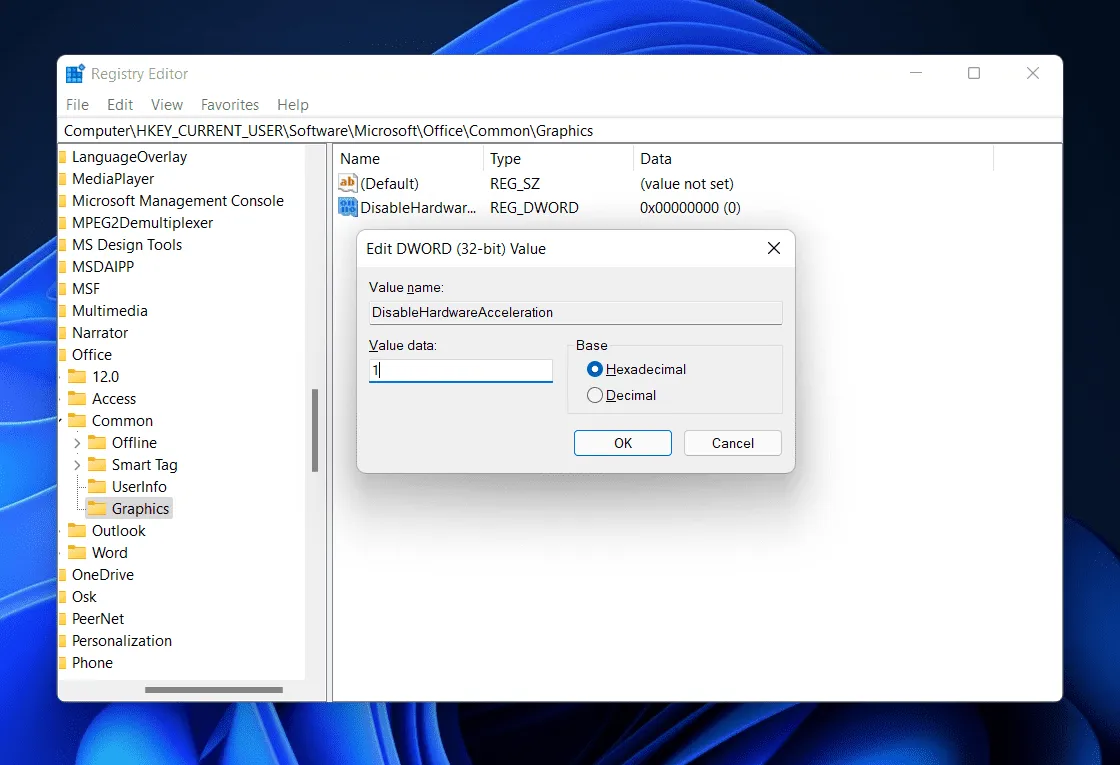
Palauta Chromen oletusasetukset
Jos mikään ratkaisuista ei toimi, harkitse Chromen oletusasetusten palauttamista. Muista kuitenkin, että tämä vaihe palauttaa kaikki mukautetut asetuksesi.
- Siirry Chromen asetuksiin .
- Napsauta Lisäasetukset .
- Vieritä alas ja napsauta Palauta asetukset alkuperäisiin oletusarvoihinsa .
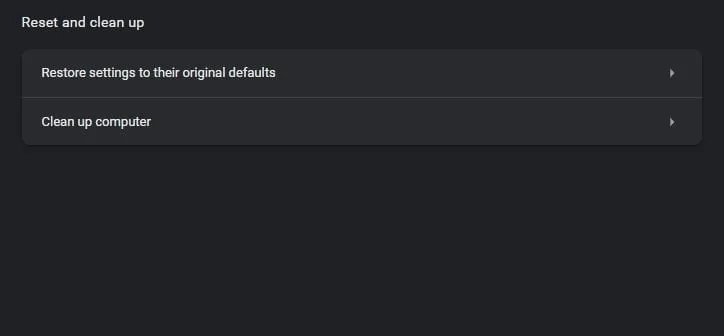
Poista VPN tai välityspalvelin käytöstä
Tietyt VPN-verkot tai välityspalvelimet saattavat estää yhteyden MovieBox Prohon, mikä estää videoiden latautumisen.
- Jos käytät VPN: ää , poista se käytöstä ja yritä käyttää videota uudelleen.
- Samoin, jos olet yhteydessä välityspalvelimen kautta, poista se väliaikaisesti käytöstä nähdäksesi, ratkaiseeko se ongelman.
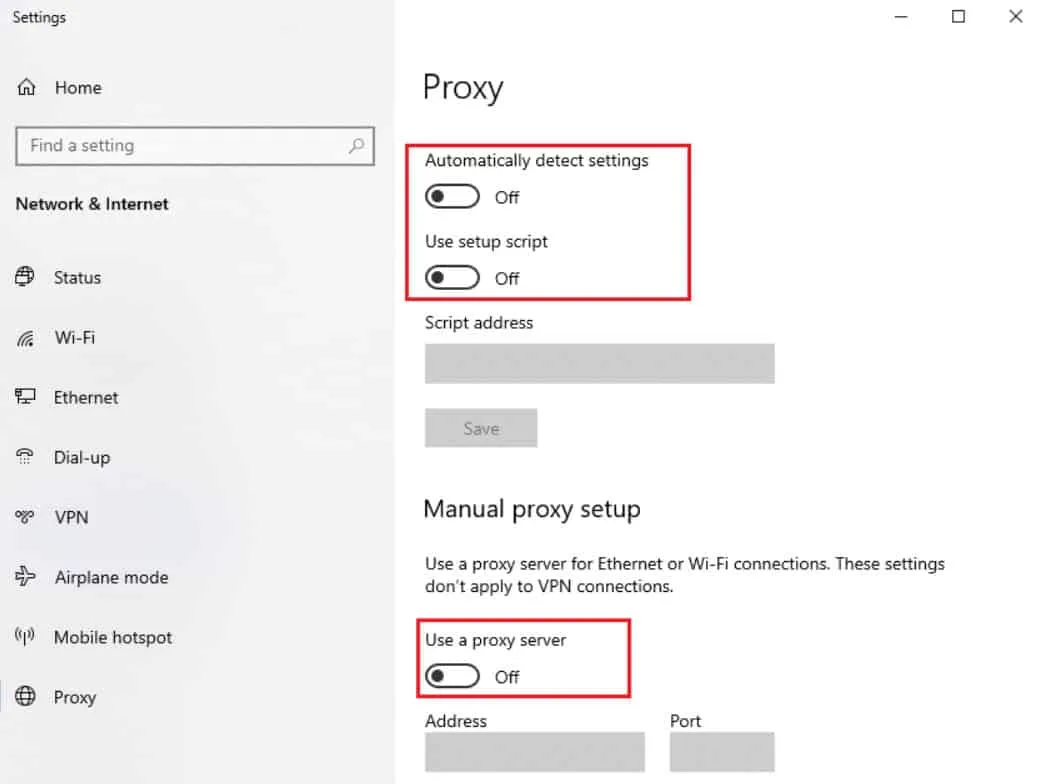
Käytä vaihtoehtoista selainta
Vaikka Chrome on monien käyttäjien ensisijainen valinta, on mahdollista, että toisen selaimen kokeileminen saattaa toimia väliaikaisena ratkaisuna. Harkitse selaimen, kuten Firefoxin , Edgen tai Safarin, käyttöä nähdäksesi, latautuvatko videot sinne, tai tarkista selainluettelo täältä .
Päivitä MovieBox Pro
Joskus ongelma ei ehkä ole Chromessa vaan itse MovieBox Prossa. Varmista, että käytät alustan uusinta versiota.
- Vieraile virallisella MovieBox Pro -sivustolla tai sovelluskaupassa, josta latasit sen.
- Tarkista saatavilla olevat päivitykset ja asenna ne.
Tarkista palvelimen tila
Joskus ongelma saattaa johtua palvelimen päästä. Jos monet käyttäjät ilmoittavat samasta ongelmasta, on mahdollista, että MovieBox Pro -palvelimet ovat alasajoissa tai niillä on paljon liikennettä.
- Vieraile verkkosivustoilla, kuten DownDetector, nähdäksesi, onko raportoitu katkoksia.
- Voit myös tarkistaa MovieBox Pron virallisista sosiaalisen median kanavista mahdollisia ilmoituksia tai päivityksiä.
Kirjailijan pöydältä
MovieBox Pro tarjoaa laajan kokoelman elokuvia ja ohjelmia, joten se on monien suosikki. On masentavaa, kun näin arvostettu alusta joutuu hikkaukseen, varsinkin kun valmistaudut elokuvamaratoniin. Noudattamalla yllä olevaa tyhjentävää luetteloa ratkaisuista useimpien käyttäjien pitäisi löytää tiensä takaisin keskeytymättömään suoratoistoon.
- Kuinka korjata Disney Plus -video, joka ei lataudu tai toistu Chromessa
- Kappaleen toisto Spotifyssa ilman manuaalista puuttumista
- 6 tapaa korjata Stream East ei suoratoisto tai toimiva tietokone
- 5 parasta tapaa korjata virhekoodi Med 4005 Crunchyrollissa
- Korjaa mediaa ei voitu ladata -virhe Google Chrome
- Kuinka korjata Facebook, joka ei toimi Chromessa
Vastaa